ይህ wikiHow እንዴት በትዊተር ላይ ጭብጡን መለወጥ እንደሚችሉ ያስተምርዎታል። የትዊተር ገጽታ ጭብጥ ማበጀት አማራጮች ውስን ቢሆኑም ፣ አሁንም በኤችቲኤምኤል የቀለም ክልል ውስጥ የገጽታውን ቀለም ወደ ማንኛውም ቀለም መለወጥ ይችላሉ። በትዊተር ድር ጣቢያ በኩል ብቻ ጭብጡን መለወጥ ይችላሉ።
ደረጃ
የ 2 ክፍል 1: ቀለሞችን ማግኘት
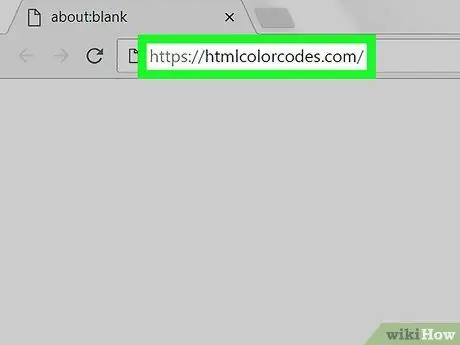
ደረጃ 1. የኤችቲኤምኤል ቀለም ኮዶችን ድር ጣቢያ ይክፈቱ።
በኮምፒተርዎ የድር አሳሽ በኩል https://htmlcolorcodes.com/ ን ይጎብኙ። ይህ ጣቢያ እንደ ገጽታ ቀለሞች ለመጠቀም ወደ ትዊተር ውስጥ ሊገቡባቸው የሚችሉ የቀለም ኮዶችን እንዲያገኙ ያስችልዎታል።
በትዊተር ላይ ቀድሞውኑ የሚገኙትን (ቅድመ -ቅምጦች) ቀለሞችን ብቻ ለመምረጥ ከፈለጉ ወደ ቀጣዩ ዘዴ ይሂዱ።
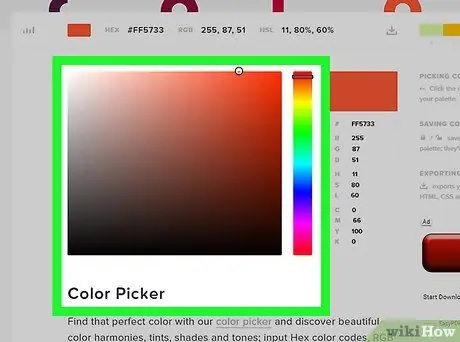
ደረጃ 2. ቀለም መርጫው እስኪደርስ ድረስ ገጹን ያንሸራትቱ።
ይህ የቀለም ማንሻ መስኮት የተለያዩ ቀለሞች ቀስቶች ያሉት ካሬ ሲሆን በገጹ መሃል ላይ ይታያል።
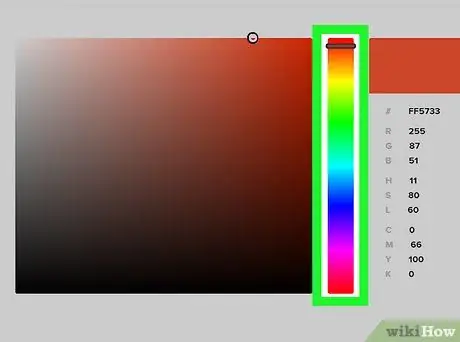
ደረጃ 3. ዋናውን ቀለም ይምረጡ።
በትዊተር ላይ ሊጠቀሙበት የሚፈልጉትን ዋናውን ቀለም ለመምረጥ ቀጥ ያለ የቀለም አሞሌውን ወደ ላይ ወይም ወደ ታች ይጎትቱ።
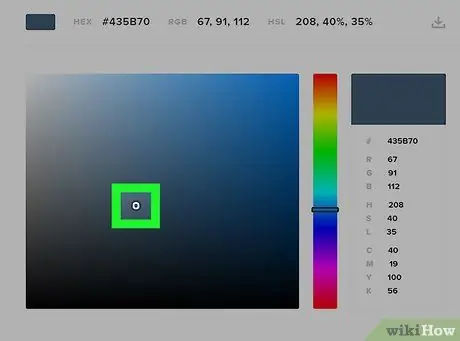
ደረጃ 4. ቀለሞቹን አሰልፍ።
በአቀባዊ የቀለም አሞሌ በስተቀኝ በቀለም ባለ አራት ማእዘን ውስጥ ለመጠቀም የሚፈልጉትን ቀለም እስኪያዩ ድረስ በቀለሙ መስኮት መሃል ላይ ያለውን ክበብ ጠቅ ያድርጉ እና ይጎትቱ። ይህ ቀለም በጭብጡ ውስጥ በኋላ ላይ ጥቅም ላይ ይውላል።
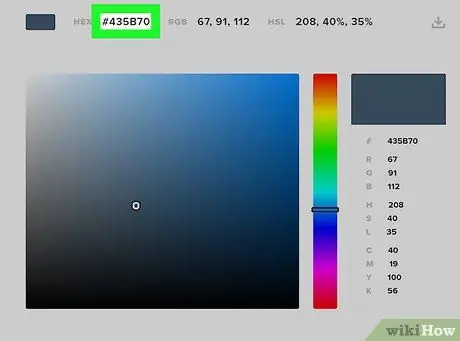
ደረጃ 5. የቀለም ኮዱን ይገምግሙ።
በቀለም ባለ አራት ማዕዘኑ ስር ከ «#» ርዕስ ቀጥሎ ባለ ስድስት ቁምፊ ቁጥር ያያሉ። ይህ ኮድ ወደ ትዊተር ውስጥ መግባት አለብዎት።
ክፍል 2 ከ 2 - ጭብጡን መለወጥ
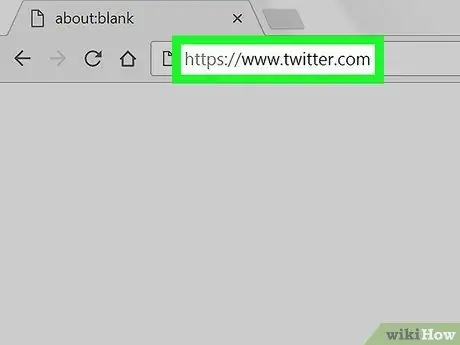
ደረጃ 1. ትዊተርን ይክፈቱ።
በኮምፒተርዎ የድር አሳሽ በኩል https://www.twitter.com/ ን ይጎብኙ። ወደ መለያዎ ከገቡ ዋናው የትዊተር ገጽ ይከፈታል።
ካልሆነ ፣ ከመቀጠልዎ በፊት የትዊተርዎን የኢሜል አድራሻ (ወይም የተጠቃሚ ስም) እና የይለፍ ቃል ያስገቡ።
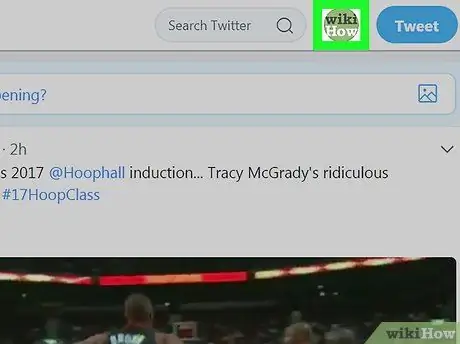
ደረጃ 2. የመገለጫ አዶውን ጠቅ ያድርጉ።
በገጹ የላይኛው ቀኝ ጥግ ላይ የክበብ አዶ ነው። ተቆልቋይ ምናሌ ከዚያ በኋላ ይታያል።
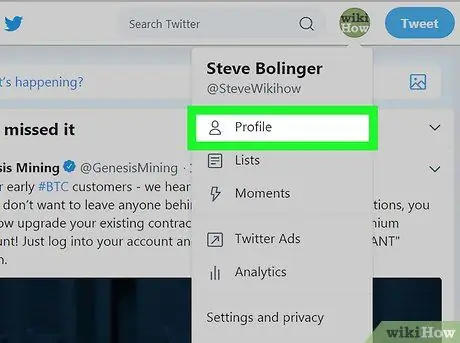
ደረጃ 3. መገለጫውን ጠቅ ያድርጉ።
ይህ አማራጭ በተቆልቋይ ምናሌ ውስጥ ነው። ከዚያ በኋላ ወደ የመገለጫ ገጹ ይወሰዳሉ።
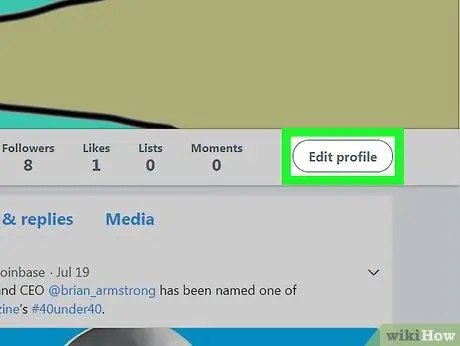
ደረጃ 4. መገለጫ አርትዕ የሚለውን ጠቅ ያድርጉ።
በመገለጫ ገጽዎ የሽፋን ፎቶ በታችኛው ቀኝ ጥግ ላይ ነው።
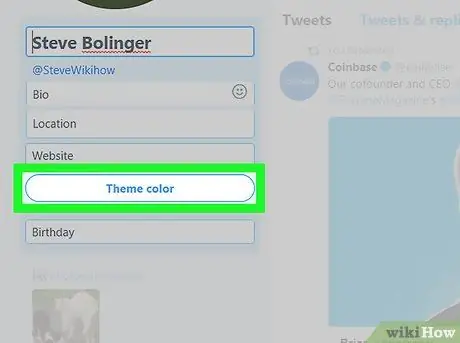
ደረጃ 5. ወደ ታች ይሸብልሉ እና የገጽታ ቀለም ላይ ጠቅ ያድርጉ።
ይህ አማራጭ በገጹ ግራ በኩል ነው። ባለብዙ ቀለም ካሬዎች ያሉት ክፍል ይታያል።

ደረጃ 6. ጠቅ ያድርጉ።
ባለቀለም የቼክቦርድ ክፍል ታችኛው ቀኝ ጥግ ላይ ነው። ከዚያ በኋላ የጽሑፍ መስክ ይታያል።
የቀረቡትን የቀለም አማራጮች ብቻ ለመጠቀም ከፈለጉ የተፈለገውን ቀለም ጠቅ ያድርጉ እና ቀጣዩን ደረጃ ይዝለሉ።

ደረጃ 7. የቀለም ኮዱን ያስገቡ።
በጽሑፍ መስክ ውስጥ የቀለም ኮዱን ይተይቡ። ምልክት ያለው ሳጥን + ”በውስጡ በመረጡት ቀለም ላይ ቀለም ይለውጣል።
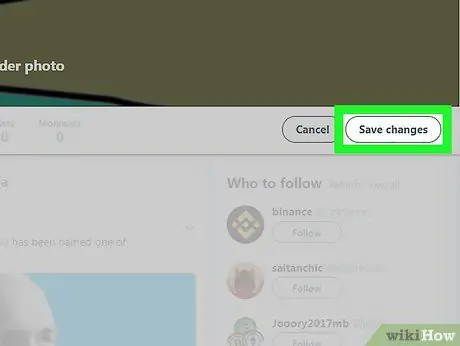
ደረጃ 8. በማያ ገጹ ላይ ይሸብልሉ እና ለውጦችን አስቀምጥ የሚለውን ጠቅ ያድርጉ።
በገጹ የላይኛው ቀኝ ጥግ ላይ ነው። ከዚያ በኋላ ጭብጡ በትዊተር መገለጫ ላይ ይተገበራል።







